iOS和Windows设备之间缺乏跨平台兼容性可能是引起严重头痛的原因。过去,我们已经展示了如何在Android上访问iCloud ,但是在PC上该过程并不那么简化。但是,完全可以将文件从PC上载到iCloud。
随着Web浏览器打包在每个主要操作系统中,同步到Web服务器并通过网站访问应用程序和数据已成为许多解决方案。交叉兼容性问题。在这种情况下以及其他情况下都是如此。
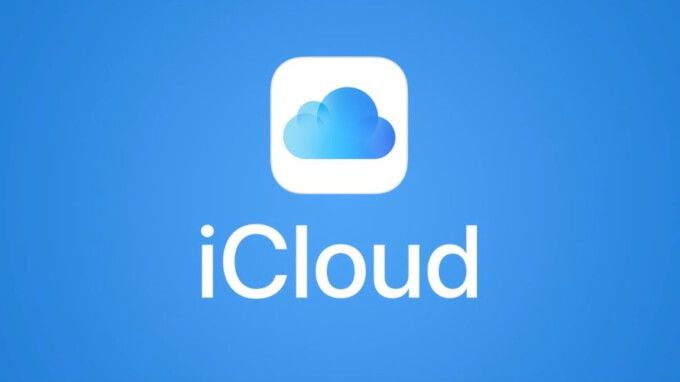
尽管可以在每个主要平台上使用,但投寄箱 是一个示例。通过访问Dropbox官方网站,您可以访问甚至修改设备之间当前正在共享和同步的所有文件。
幸运的是,对于Mac和iPhone用户,iCloud遵循相同的路径。也可以通过浏览器的icloud.com 访问Apple专有的云存储服务,在本文中,我们将说明如何从PC将文件上传到iCloud。
什么是网上iCloud?
通过导航到icloud.com ,您可以从任何支持浏览器的设备登录到Apple iCloud帐户。对于与运行iOS 13的设备相关联的iCloud帐户,您将可以使用以下12种服务:邮件,联系人,日历,照片,iCloud驱动器,便笺,提醒,页面,数字,主题演讲,查找朋友和查找iPhone。与较早的iOS版本相关联的帐户可能只能访问较少的内容。
对于不喜欢一整天拿着手机的台式用户来说,访问这些应用程序非常有用。这是将iPhone直接连接到PC来检索照片,视频等的简单得多的解决方案。

虽然目前没有与iCloud的Web界面交互的本机浏览器集成,例如用于在提醒或更新的Notes上提醒您的插件,如果您需要输入特别长的内容,这仍然是管理iPhone的好方法。
最明显的示例是Notes应用程序。如果您随身携带多个Apple设备,并且输入的内容冗长,可能无法在iPhone上完成,那么可以通过其Web界面访问iCloud并使用键盘在其中输入注释,立即和自动同步。键入后拿起iPhone,您应该立即在Notes应用中看到它。
如何从PC将文件上传到iCloud
其中之一iCloud Web界面最常见的用例是将图像,视频和其他文件从iPhone上拉到PC上,反之亦然。使用iCloud Drive,照片,数字和页面应用程序可以做到这一点,并且每个过程都相同。
在此示例中,我们将使用Numbers应用程序显示如何从PC将文件上传到iCloud。

在此页面顶部以及每隔一页您可以在iCloud Web界面的应用程序中上载文件的地方,看到一个带有向上箭头的云形图标。
这是上传图标,单击它会弹出一个提示,提示您搜索系统并上传一个或多个新文件。在Windows中,它使用Windows资源管理器。
单击上传图标,然后选择一个或多个文件。对于Pages,这些文件必须是电子表格,但其他iCloud应用程序中的文件限制将有所不同。
一个特定的示例是,Photos不允许您上传PNG,这是一种非常常见的屏幕截图文件类型。在Windows上,您可以按住Ctrl键一次选择并上传多个文件。

上传文件几秒钟后,您可以检查您的iPhone或Mac上的Numbers应用程序是否已发生同步。

就是这么简单。同样,此相同过程在允许上传的所有其他iCloud应用程序中也适用。所有这些应用程序也都允许下载,重命名,复制和其他选项。

在Pages中,将鼠标悬停在某个项目上会显示省略号(…)按钮,您可以单击该按钮显示下载,复制,删除,重命名和发送副本的选项。这些选项在其他应用程序之间是不同的,但是一般的过程是将鼠标悬停在该项目上并用鼠标左键单击或右键单击该项目。选项应该显示在菜单中或页面顶部。
访问iCloud的Web界面并将文件上传到支持它的许多不同应用程序非常简单,与之相比,可以节省很多时间在iPhone上执行此类任务。
虽然没有迹象表明Windows和iOS应用程序将具有交叉兼容性支持,但Web应用程序弥合了差距,并为我们提供了许多原本无法实现的便利。
有什么技巧和窍门可以分享有关iCloud网络界面的信息?对如何从PC将文件上传到iCloud有疑问或意见?在下面给我们留言,让我们知道!